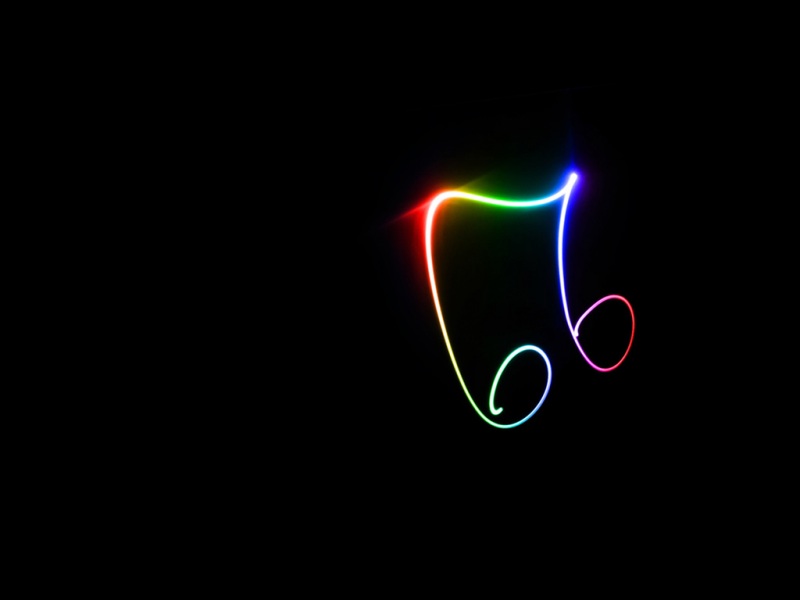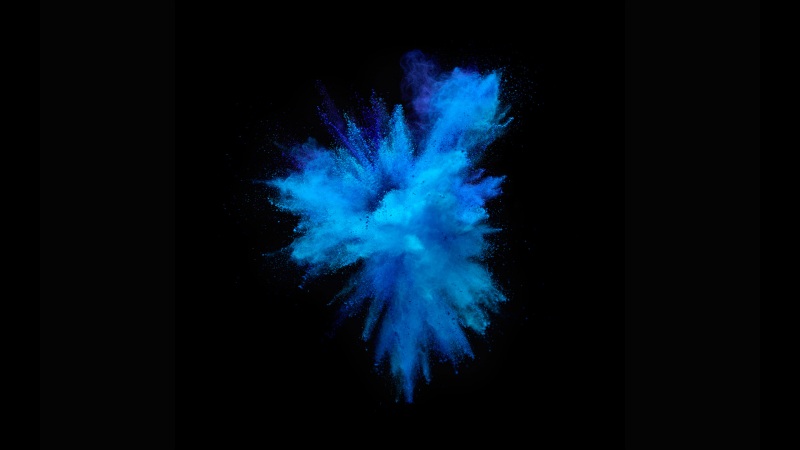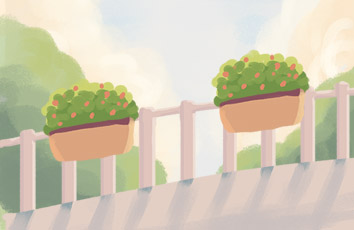恢复桌面IE图标方法大全
方法一:控制面板->Internet选项->高级->勾上“在桌面显示Internet Explorer”->确定
这是很早的一种方法,适用于IE5。5及之前的版本,而现在大部分用户都在使用IE6。0及更高的版本了,所以现在这个方法基本没什么用处。
方法二:桌面点击右键->属性->桌面->自定义桌面->勾上“Internet Explorer”->确定
这是一个很普遍也很常用的方法,适用于大多数人现在使用的环境,WindowsSP2,IE6。0的情况,不过当用户升级到IE7。0后,原本那个“Internet Explorer”勾选框就给空了出来,被去掉了,不能用鼠标进行选择了。
方法三:桌面点击右键->属性->桌面->自定义桌面->在键盘上按一次“i”键->确定
这个方法适用于除Vista之外所有情况。此方法很巧妙,归避了因为升级到IE7。0而消失的“Internet Explorer”勾选框,其实那个去掉的“Internet Explorer”勾选框仍然在那里,只是用户看不见而已,微软仍然保留了焦点,按“i”的作用就是让焦点聚到“Internet Explorer”勾选框上(虽然看不见),作用相当于用鼠标点击“Internet Explorer”勾选框,效果一样。
方法四:在任意一个文件夹里新建一个文件夹,然后把这个新文件夹重命名为“Internet Explorer。{871C5380-42A0-1069-A2EA-08002B30309D}”(引号内的部分),最后把命名后的文件夹复制到桌面,IE图标就会重新显示出来了。
这个方法相对麻烦一些,也不利于初级电脑用户操作,所以不推荐采用。
方法五:右键点击我的电脑->资源管理器->在窗口左侧选择“桌面”->把这里的IE图标拖到桌面上即可。
这是一个很不错的方法,操作也很简便,适用于除Vista之外任何版本的Windows操作系统和任何版本的IE浏览器。
虽然这里的桌面内容和真正的桌面内容是一样的,不过资源管理器里桌面上的系统图标是删不掉的,比如“我的文档”、“我的电脑”,当你删除之后,刷新一下,图标即刻又会出现。所以我认为这种方法是最可靠的,建议大家采用。:)
方法六:在运行框中输入 “regedit。
exe”打开注册表编辑器, 找到如下的注册表分支HKEY_CURRENT_USER\Software\Microsoft\Windows\CurrentVersion\Explorer\HideDesktopIcons \NewStartPanel 名为“{871C5380-42A0-1069-A2EA-08002B30309D}”的DWORD (32位)注册表项;将其值设为“0”;刷新桌面后即可看到消失的IE图标重新出现了,单击右键可看到相关的Internet浏览设置项。
如果没有名为“{871C5380-42A0-1069-A2EA-08002B30309D}”请自行新建一个 。
七、运行GPEDIT。MSC进入组策略编辑器后用户配置-管理模板-桌面-隐藏桌面上的INTERNETEXPLORER图标-已禁用确定后重启
八、卸载KB914440补丁。
此故障系先安装KB914440补丁再安装KB943460补丁就正常,相反,如果先装KB943460然后再装KB914440补丁的话就会出现上述现象。
九、方法九:打开C:\Program Files\Internet Explorer文件夹,复制里面的IE图标(名为iexplore并且没有扩展名的那个),粘贴到桌面上,更改成你喜欢的名称,即可。
十、如果上面的方法都没用,将下列文字复制到记事本或写字板中,然后点击另存为,弹出对话框。在文件类型中选择所有文件,将文件名字保存为“XXX。reg”(如IE。reg)后,双击保存后的“XXX。reg”文件,即可!(可能需要刷新一下桌面)
Windows Registry Editor Version 5。
00
[HKEY_LOCAL_MACHINE\SOFTWARE\Microsoft\Windows\CurrentVersion\Explorer\Desktop\NameSpace\{00000000-0000-0000-0000-100000000001}]
@="Internet Explorer"
[HKEY_CLASSES_ROOT\CLSID\{00000000-0000-0000-0000-100000000001}]
@="Internet Explorer"
[HKEY_CLASSES_ROOT\CLSID\{00000000-0000-0000-0000-100000000001}\DefaultIcon]
@="C:\\Windows\\System32\\ieframe。
dll,-190"
[HKEY_CLASSES_ROOT\CLSID\{00000000-0000-0000-0000-100000000001}\shell]
@=""
[HKEY_CLASSES_ROOT\CLSID\{00000000-0000-0000-0000-100000000001}\shell\NoAddOns]
@="无加载项(&N)"
[HKEY_CLASSES_ROOT\CLSID\{00000000-0000-0000-0000-100000000001}\shell\NoAddOns\Command]
@="\"C:\\Program Files\\Internet Explorer\\iexplore。
exe\" -extoff"
[HKEY_CLASSES_ROOT\CLSID\{00000000-0000-0000-0000-100000000001}\shell\Open]
@="打开主页(&H)"
[HKEY_CLASSES_ROOT\CLSID\{00000000-0000-0000-0000-100000000001}\shell\Open\Command]
@="\"C:\\Program Files\\Internet Explorer\\iexplore。
exe\""
[HKEY_CLASSES_ROOT\CLSID\{00000000-0000-0000-0000-100000000001}\shell\Set]
@="属性(&R)"
[HKEY_CLASSES_ROOT\CLSID\{00000000-0000-0000-0000-100000000001}\shell\Set\Command]
@="\"C:\\Windows\\System32\\rundll32。
exe\" C:\\Windows\\System32\\shell32。dll,Control_RunDLL C:\\Windows\\System32\\inetcpl。cpl"
。
全部
计算机的桌面不见了 桌面上的图标不见了怎么办-电脑桌面图标不见了电脑屏幕桌面不见了 怎么办? 爱问知识人...
如果觉得《计算机的桌面不见了 桌面上的图标不见了怎么办-电脑桌面图标不见了电脑屏幕桌面不见》对你有帮助,请点赞、收藏,并留下你的观点哦!